
Michael Cain
0
4126
726
Začínáme s novým chytrým telefonem je vždy dobrodružství. Budete se chtít seznámit s jeho schopnostmi a co nejlépe využít. Malé funkce mohou znamenat rozdíl v každodenním používání a skvělé aplikace přizpůsobí zařízení vašim potřebám.
Možná je to váš první telefon s Androidem, nebo možná už jste prošli půl tuctu. Bez ohledu na to existuje mnoho věcí, které musíte udělat, když poprvé začnete uvádět svůj nový telefon do provozu.
1. Seznamte se se základními funkcemi
Pokud je to váš první telefon s Androidem (nebo možná i váš první smartphone jakéhokoli druhu), měli byste začít se základy. Než se podíváte na konkrétnější funkce, měli byste se seznámit s rozhraním Android a jeho základními funkcemi.
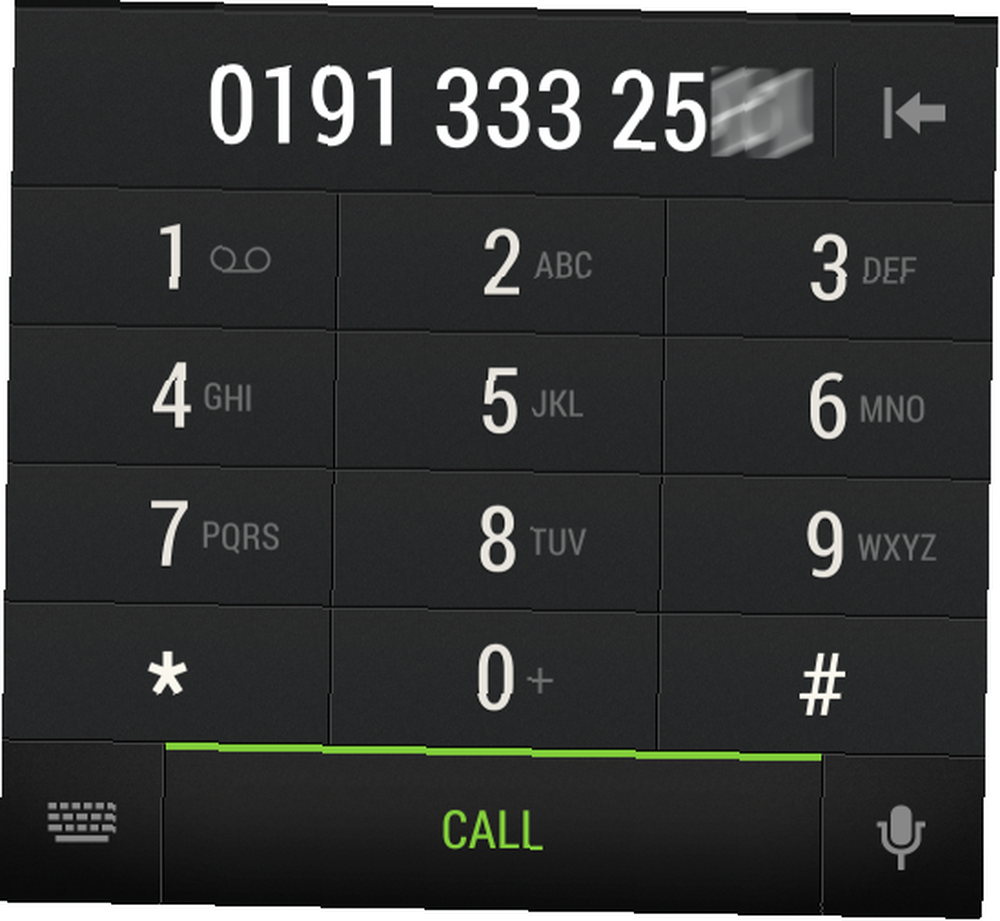
Dobrým místem pro začátek je článek Christiana Cawleyho pro nové uživatele Android, takže máte nový telefon Android: Zde je vše, co potřebujete vědět, takže máte nový telefon Android: Zde je vše, co potřebujete vědět Ooh, lesklý! Na začátek nového roku není nic jako zbrusu nový moderní smartphone. . Nebo se podívejte na Kompletní příručku pro Android pro všechny. Dozvíte se, co je co a kde je; jak uskutečnit hovor a vyfotit. Importujte své kontakty a synchronizujte je s účtem Google. Hrajte si s těmito základními funkcemi, dokud pro ně necítíte cit. Nedělejte si starosti, budete v provozu okamžitě.
2. Nainstalujte widgety na své domovské obrazovky
Widgety jsou tématem, na kterém se neshodují všichni uživatelé Android. Buď je nenávidíš nebo je miluješ. Osobně si myslím, že widgety jsou jednou z největších výhod systému Android na domovské obrazovce iOS. Namísto toho, abyste na svou plochu vyplnili ikonou aplikace pro počasí, můžete tam přidat oblast zobrazující předpověď počasí.
Chcete-li nainstalovat widget, dlouze stiskněte domovskou obrazovku nebo (v závislosti na spouštěči aplikací nainstalovaném v telefonu) zkuste projít zásuvkou aplikace.
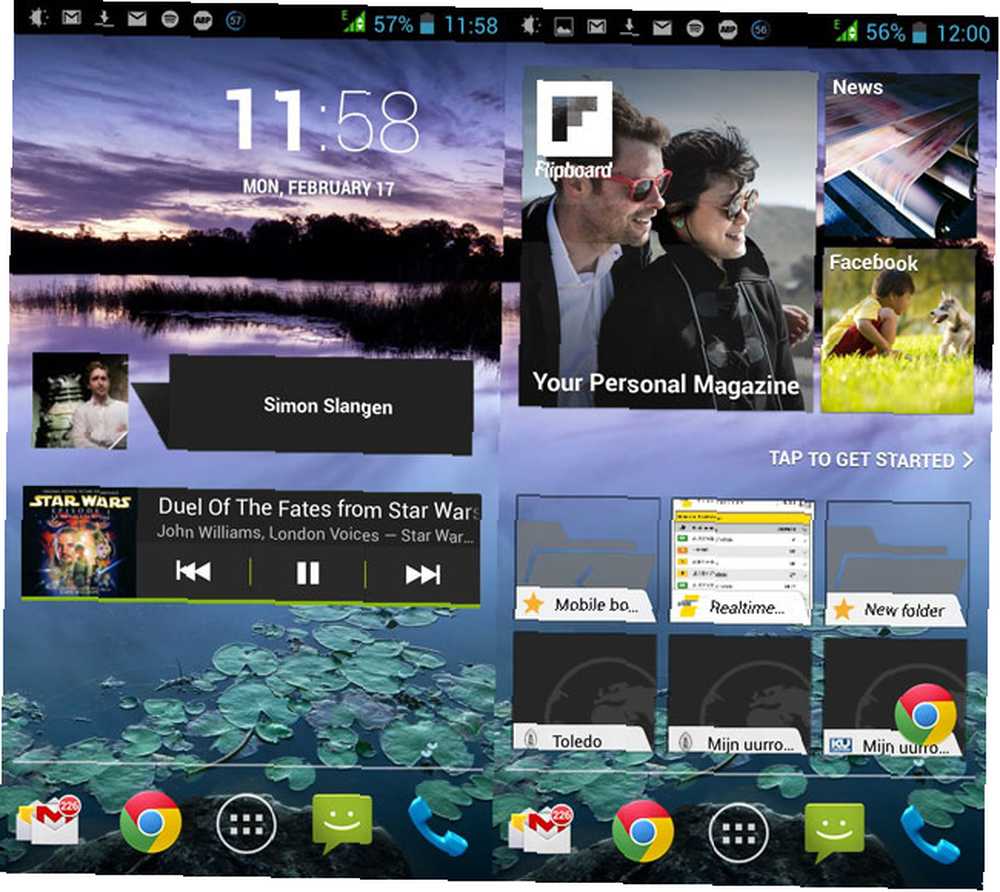
Nemusíte chodit daleko, abyste našli zajímavé widgety. Některé z výchozích aplikací pro Android jsou dodávány s widgety a některé z aplikací, které jste nainstalovali později, pravděpodobně také fungují. Podívejte se zejména na widgety Hodiny, Vyhledávání Google, Kalendář a Hudba. Snad nejjednodušší widget je kontaktní dlaždice, kde můžete přidat tlačítko na domovskou obrazovku pro jediný kontakt, takže můžete okamžitě oslovit svého významného dalšího člena rodiny nebo přítele.
3. Automaticky aktualizujte své aplikace
Jakmile se aplikace začnou připojovat k vašemu telefonu, provádí se také jejich správa. Udělejte si pauzu a nechte telefon automaticky aktualizovat vaše aplikace tak, aby vždy měly nejnovější a nejlepší funkce a kompatibilitu, jakož i veškeré bezpečnostní záplaty.

Otevři Obchod Play a stiskněte klávesu Jídelní lístek na telefonu získáte další možnosti aplikace. Jít do Nastavení> Automatické aktualizace aplikací. Zde najdete tři možnosti. Neprovádějte automatické aktualizace aplikací (což vám umožní vše spravovat ručně), automatické aktualizace aplikací kdykoli nebo automatické aktualizace aplikací přes Wi-Fi.
Střední možnost by měla být používána s opatrností, protože váš telefon bude stahovat aplikace i když jste v síti 3G. Pokud si nebudete dávat pozor, může vám váš poskytovatel poskytnout spoustu dalších nákladů. Poslední možnost je opatrná, protože aktualizuje aplikace pouze tehdy, když jste připojeni k síti Wi-Fi.
4. Nahrajte své fotografie do cloudu
Pokud telefon používáte jako fotoaparát, stává se to více než jen lesklý hardware. Je plná vzpomínek. Je snadné podceňovat, jak je tato kolekce pomíjivá. Pokud neprovedete zálohu, všechny tyto vzpomínky mohou zmizet v záblesku. Položte telefon nebo jej nechte v kabině a ... všechno pryč.
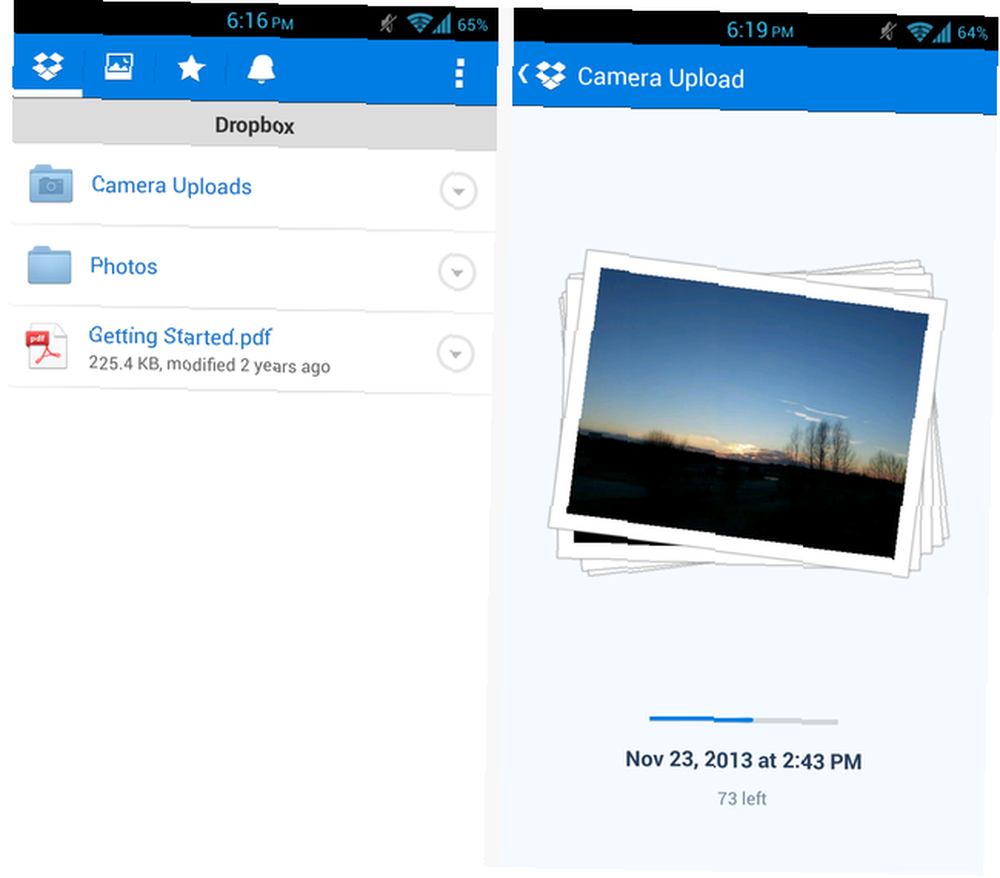
Nahrajte své fotografie do cloudu, abyste je udrželi v bezpečí. I když zítra ztratíte telefon, vaše fotografie a vzpomínky si uchováte. Dropbox to udělá. Po připojení k síti Wi-Fi nahraje vaše fotografie a můžete snadno spát. Google+, Flickr a SkyDrive jsou také schopné zálohovat vaše fotky. Další informace naleznete v těchto 5 nástrojích pro automatické odesílání obrázků 5 nástrojů pro synchronizaci a automatické nahrávání fotografií z Androidu do cloudového úložiště 5 nástrojů pro synchronizaci a automatické nahrávání fotografií z Androidu do cloudového úložiště Nic není pohodlnější než pořízení fotografie na telefonu a automaticky jej zálohovat do cloudu. z telefonu s Androidem.
5. Příjem a odesílání textů do počítače
Telefon je velmi užitečný, když jste na cestách, ale když jste doma, s klávesnicí normální velikosti je mnohem praktičtější pracovat. Navíc, když jste doma za svým počítačem, můžete si nechat ujít zprávy zaslané do telefonu. To vše je mnohem snazší, pokud necháte své texty synchronizovat mezi počítačem a smartphonem. Textové zprávy odeslané do vašeho telefonu se objeví na vašem počítači a vy a tam můžete odpovědět.

Tuto funkci nabízí více než několik aplikací. Přečtěte si preferované 3 způsoby, jak spravovat texty v počítači, Danny Stieben Jak zobrazit a odeslat textové zprávy SMS v počítači Jak zobrazit a odeslat textové zprávy SMS v počítači Chcete zobrazit a odeslat textové zprávy s počítačem? Tyto aplikace a služby umožňují přístup k SMS bez vašeho Androidu nebo iPhone. , nebo mé starší zaokrouhlování tří aplikací, které vám umožní spravovat texty v prohlížeči. Odesílání textových zpráv z vašeho prohlížeče pomocí MightyText & MobiTexter [Android] Odesílání textových zpráv z vašeho prohlížeče pomocí MightyText & MobiTexter [Android] Jeden z hlavních rozdílů mezi telefonním hovorem, textovou zprávou a kurýrem je tzv. termín odpovědi. To je v ideálním světě. Ve skutečném světě lidé zapomínají na své mobilní telefony doma…. Další aplikací, kterou si zaslouží zmínku, je Krome, protože nejenže synchronizuje vaše texty, ale všechna oznámení systému Android do vašeho počítače.
Co je první věc, kterou přidáte do nového telefonu? Dejte nám vědět v komentářích pod článkem!











